Zmiana wyglądu przycisku Start w systemie Windows

- 1814
- 274
- Pan Natan Sawicki
W systemie Windows możesz zmienić projekt, tematy, tło tła, ekran ekranowy i etykiety. Ale zmień projekt przycisku „start” na standardowe ustawienia nie mogą. Domyślnie wyświetla logo Win. A co zrobić, jeśli chcesz zobaczyć kolejny obraz w menu głównym? Jedyną opcją jest korzystanie z programów trzeciej części, ponieważ sam system operacyjny nie zapewnia niezbędnych narzędzi. Zrozum, jak zmienić przycisk „Start” w systemie Windows 7, które narzędzia są do tego odpowiednie i jak z nich korzystać.

Punkt odzyskiwania
Zdjęcie menu głównego jest powiązane z usługą systemu „Eksplorator.exe "(nie myl z nazwą przeglądarki). Nowa ikona nie powinna wpływać na pracę Win. Ale wciąż jest to zmiana plików systemu operacyjnego. I lepiej jest stworzyć punkt odzyskiwania.Jeśli coś pójdzie nie tak, możesz zwrócić parametry, które były przed zainstalowaniem ikony.
- Naciśnij przycisk „Start”.
- Przejdź do „Panelu sterowania”.
- Menu „System” w systemie kategorii „Personalizacja”.
- Wskazują „dodatkowe parametry”. Jest po prawej stronie.
- Zakładka ochrony systemu.
- Przycisk „Utwórz”.
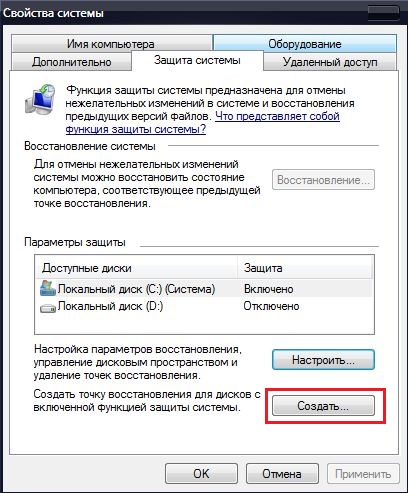
Klikamy stworzenie
- Wymyśl punkt odzyskiwania.
- Poczekaj na aktualną konfigurację systemu Windows. W przyszłości możesz do niej wrócić, jeśli wystąpią krytyczne błędy.
- Aby wykonać kopię zapasową, kliknij przycisk „Przywróć”. Jest w menu „Ochrona systemu”. Będą wszystkie dostępne punkty.
Prawa administratora
Aby zmienić ikonę menu głównego, potrzebujesz pełnego dostępu do „Explorer.Exe ". Jest to usługa odpowiedzialna za dyrygenta. Plik znajduje się w katalogu głównym systemu C:/Windows/. Prawa administratora są potrzebne do edytowania.
- Przejdź do tego folderu.
- Znajdź „Explorer” i kliknij go za pomocą odpowiedniego przycisku myszy.
- Punkt „Właściwości”.
- Sekcja „Bezpieczeństwo”.
- Kliknij przycisk „Zmień”.
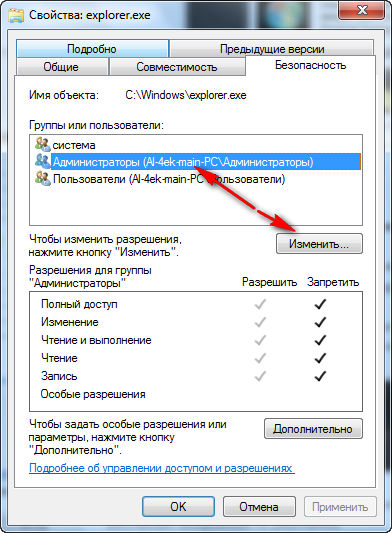
Teraz musimy to umieścić na Explorer.Prawa administratora EXE
- W systemie „Resolutions for Group„ System ”Project„ Complete Access ”.
- Kliknij „Zastosuj”.
Możesz otworzyć dostęp administracyjny do pliku, korzystając z programu „Gupeowersex”. Znajdź go w sieci, pobierz, zainstaluj i uruchom. Będą dwa przyciski: „Uzyskaj dostęp” i „Przywróć dostęp”. Kliknij pierwszy i wskazuj ścieżkę do „Eksploratora”.
Na wszelki wypadek utwórz kopię zapasową tego pliku. Po prostu skopiuj go do dowolnego miejsca. Jeśli cokolwiek, możesz zmienić edytowaną opcję oryginału.
Gdzie znaleźć ikony?
Lepiej nie umieścić pierwszej sztuki przycisku „Start” z galerii. Użyj specjalnie zaprojektowanych obrazów. Są już edytowane, mają odpowiedni format i rozmiar. Ustawia się również w nich właściwe rozmieszczenie obiektów. Odpowiednie obrazy można pobrać na stronie internetowej 7thmes lub Oformlenie-Windows.ru. Chociaż istnieje wiele zasobów z darmowymi ikonami.
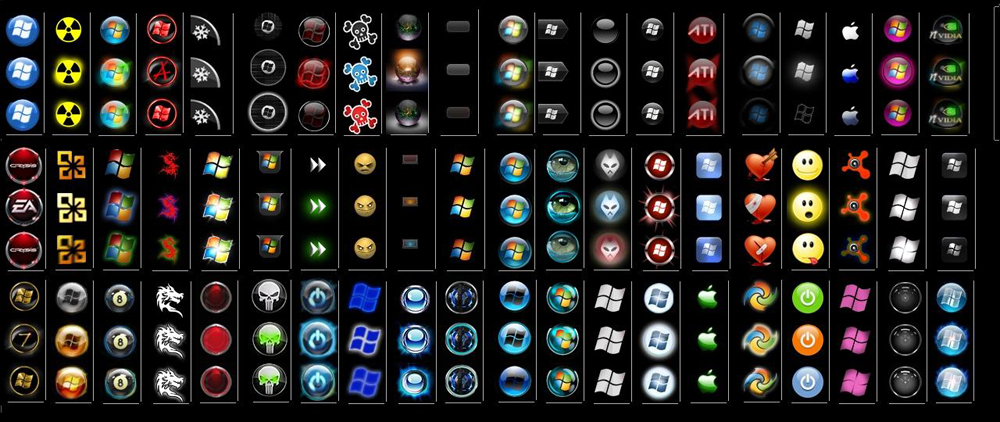
Możliwe wygląd przycisku Start
Plik z ikoną powinien mieć rozszerzenie BMP (bez tła). Upewnij się, że ma trzy opcje ikon: dla „zwykłego” przycisku przydzielonego i naciśniętego. Spróbuj wprowadzić kursor do menu głównego. I zobaczysz, że zmienia się w zależności od tego, co z tym robią. Chociaż nikt nie zabrania wkładania jednego rysunku dla wszystkich „stanów”.
Zmieniacz przycisków start dla systemu Windows 7
Start Button Changer to narzędzie, za pomocą którego możesz pobrać nowy wzór dla menu głównego. Ma bardzo prosty interfejs. Istnieją tylko dwie funkcje: instalowanie ikony i resetowanie do oryginalnych ustawień. Nadaje się tylko do wygranej 7. Nazwa programu tłumaczy coś takiego: „Konwerter przycisków start”. Oto jak go używać:
- Znajdź go w Internecie i pobierz. Wystarczy wpisać żądanie zmieniacza przycisku Windows 7 w wyszukiwarce i wybierz dowolną witrynę. Lepiej jest pobrać z zasobów na pierwszej stronie w wynikach wyszukiwania.
- Jeśli narzędzie w archiwum, rozpakuj.
- Powinien istnieć plik wykonywalny z rozszerzeniem .Exe.
- Kliknij go za pomocą odpowiedniego przycisku myszy.
- Punkt „w imieniu administratora”.
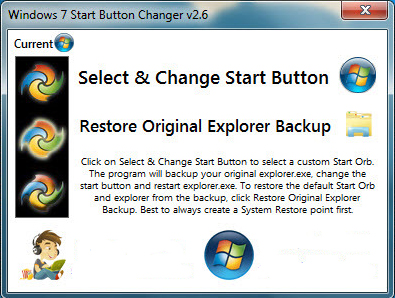
Zmieniacz przycisków start
- Aby zmienić ikony, naciśnij przycisk „Wybierz i zmień”.
- Wskaż ścieżkę do ikon.
- Kliknij „Otwórz”.
- Aby przywrócić oryginalne ustawienia, istnieje opcja „Przywróć oryginał”.
Rozpocznij zmianę Orb dla systemu Windows 7
Oto jak zmienić ikonę „Start” dla systemu Windows 7 w programie Start Orb Changer
- Znajdź w sieci i pobierz.
- Rozpakuj, jeśli jest w archiwum.
- Uruchom go w imieniu administratora.
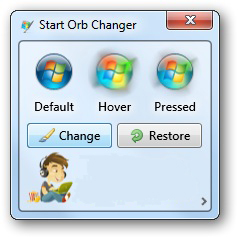
Star Orb Changer
- Będą trzy próbki ikon: „domyślne” (nie aktywne), „zawieszony” (podczas wybierania - musisz przynieść kursor) i „naciśnięty” (naciśnięty).
- Aby je zmienić, kliknij „Zmień”.
- Wskaż ścieżkę do pliku graficznego.
- Przycisk „Przywróć” upuszcza ustawienia i zwraca standardową ikonę.
Aplikacja rozszerzyła parametry. Aby je otworzyć, kliknij małą szarą strzałkę po prawej stronie. Ważne są w nich tylko dwa punkty.
- Patrzenie pamięci. Aby zmienić menu główne, RAM jest używany.
- Edytować zasoby. Eexe jest edytowany.
Klasyczna skorupa
Classic Shell Utility jest odpowiednie dla Windows 8 i 10. Jest to duży program do konfiguracji menu „Start”. Ale teraz potrzebujemy tylko w ikonach.
- Pobierz go ze strony ClassicShell.Internet. Istnieje karta „Wszystkie pobieranie”.
- Uruchom instalację. Aby pracować z projektem menu głównego, używany jest komponent „Classic Shell Start Menu”. Nie możesz załadować reszty.
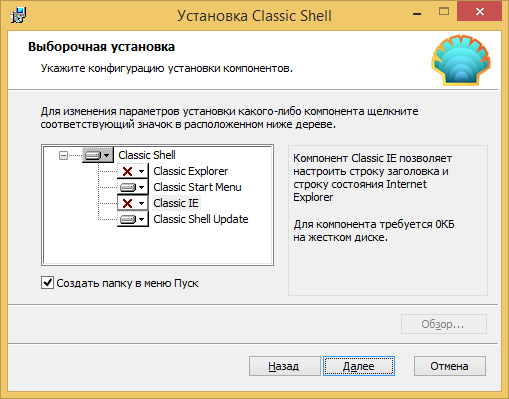
Instalacja klasyczna powłoka
- Otwórz aplikację.
- Na karcie „Styl menu” wybierz opcje opcje i kliknij OK.
- Potrzebujesz klasycznego stylu wygranej
- Umieść miejsce wyboru w polu wyboru „Zmień obraz przycisku”.
- Zaznacz przedmiot „Inne”.
- „Wybierz obraz”.
- Wskaż ścieżkę do niego.
Jeśli „start” znika
Jeśli po zainstalowaniu ikony panel menu i wszystkie skróty na pulpicie zniknęły, musisz ponownie uruchomić przewodnik.
- Uruchom dyspozytor zadań. Aby to zrobić, użyj Ctrl+Shift+ESC Keys.
- Przejdź do pliku - nowe zadanie.
- W polu otwierającym do wejścia, napisz „Explorer.exe ”bez cytatów.
- Kliknij OK".
Przycisk „Uruchom” nie można zmienić poprzez ustawienia personalizacji. A w innych parametrach wygranych nie ma takiej możliwości. Aby umieścić nową ikonę, potrzebujesz programów trzecich. Edytują plik systemowy „Eksplorator.exe ", do którego ikony są przymocowane.

